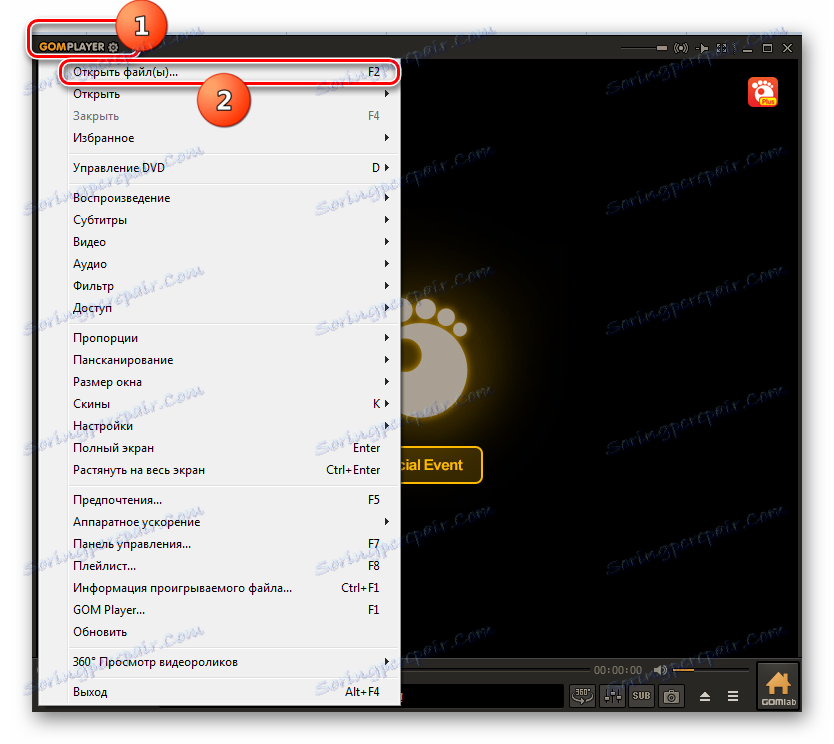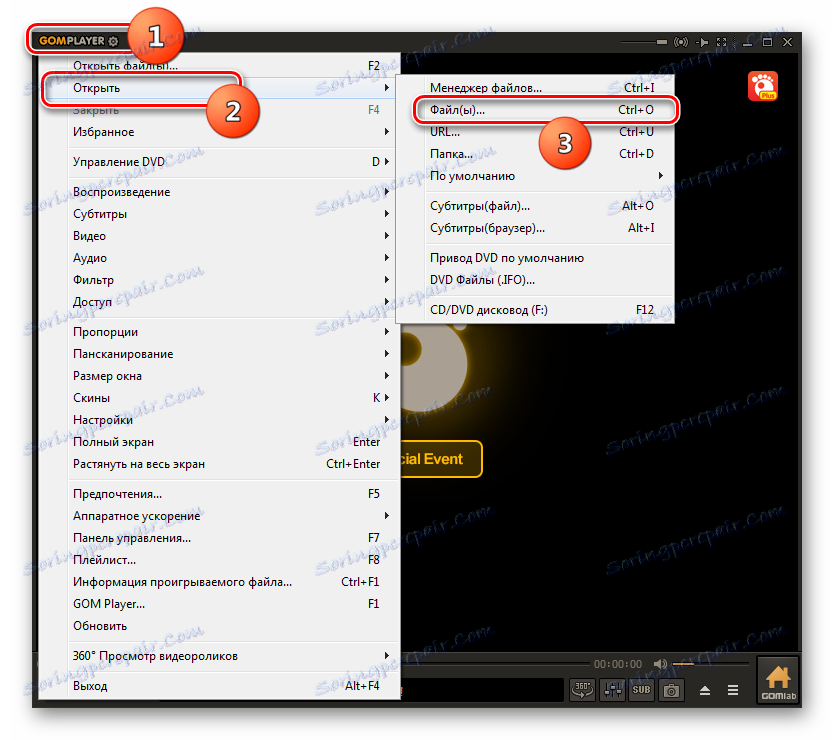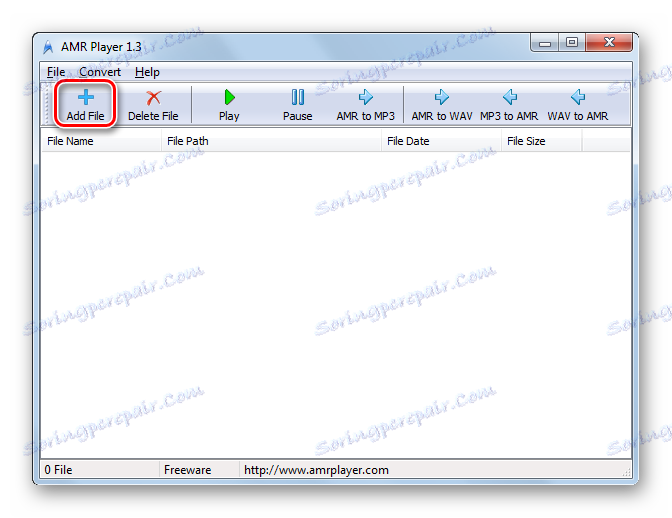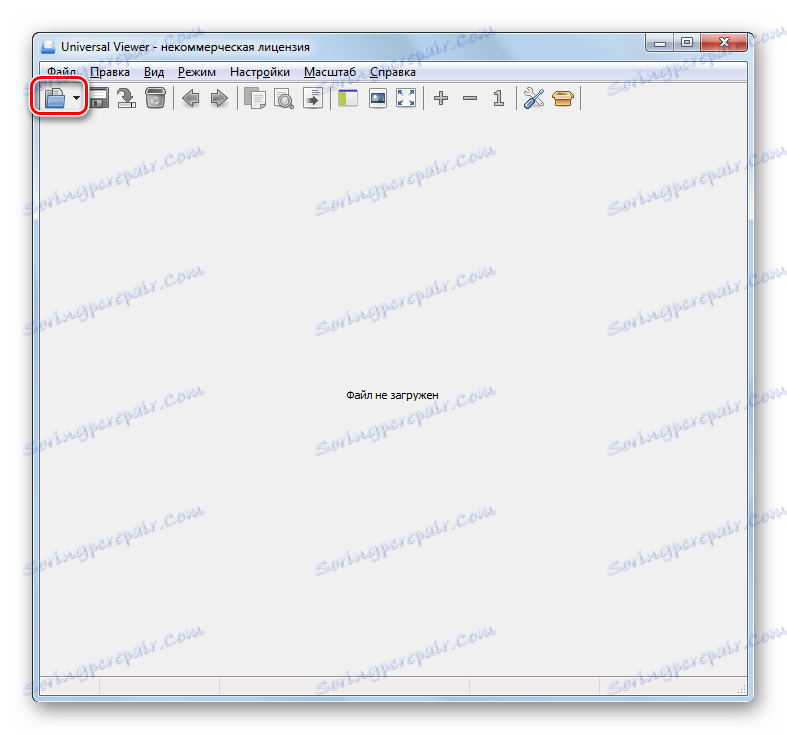Odtwarzanie plików audio AMR
Format plików audio AMR (Adaptive multi rate), zaprojektowany głównie z myślą o głosie. Sprawdźmy, które programy w wersjach systemów operacyjnych Windows mogą wysłuchać zawartości plików z tym rozszerzeniem.
Spis treści
Słuchanie programów
Pliki w formacie AMR mogą odtwarzać wiele odtwarzaczy multimedialnych i ich różnorodność - odtwarzacze audio. Przeanalizujmy algorytm działań w określonych programach podczas otwierania danych plików audio.
Metoda 1: Lekki stop
Najpierw przyjrzyjmy się procesowi otwierania AMR w Lekki stop .
- Uruchom Light Elou. W dolnej części okna na pasku narzędzi kliknij przycisk "Otwórz plik" , który ma postać trójkąta. Możesz również użyć klawisza F2 .
- Otworzy się okno wyboru obiektu multimedialnego. Znajdź lokalizację pliku audio. Wybierz ten obiekt i kliknij "Otwórz" .
- Rozpocznie się odtwarzanie.
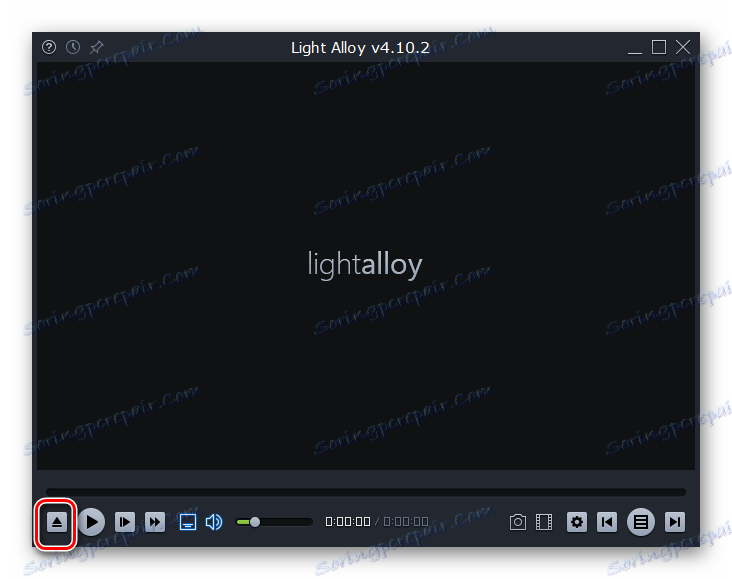
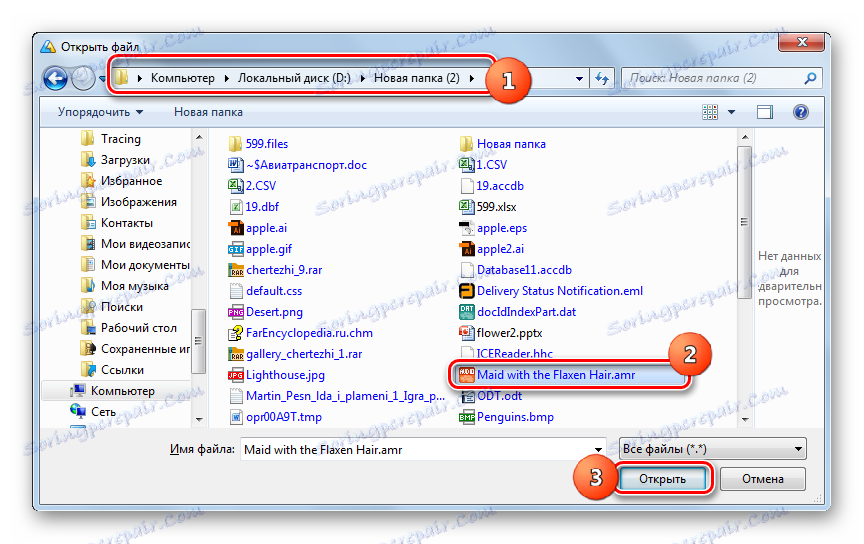
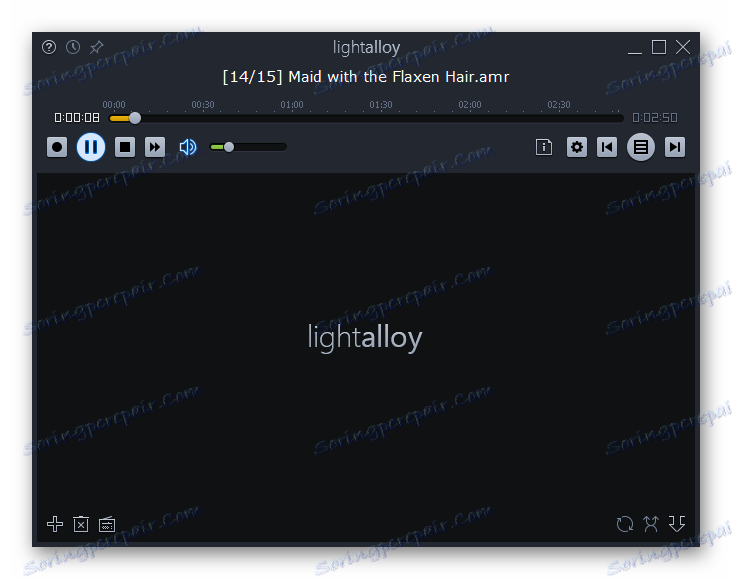
Metoda 2: Media Player Classic
Następnym odtwarzaczem multimedialnym, który może odtwarzać AMR jest Media Player Classic .
- Uruchom Media Player Classic. Aby uruchomić plik audio, kliknij "Plik" i "Szybko otwórz plik ..." lub użyj Ctrl + Q.
- Pojawia się powłoka otwierająca. Znajdź miejsce, w którym znajduje się AMR. Wybierz obiekt i kliknij "Otwórz" .
- Dźwięk zacznie się odtwarzać.
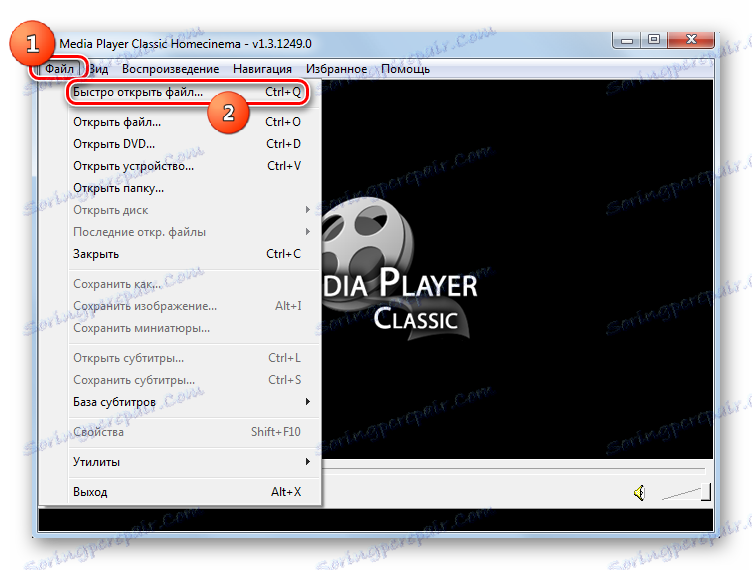
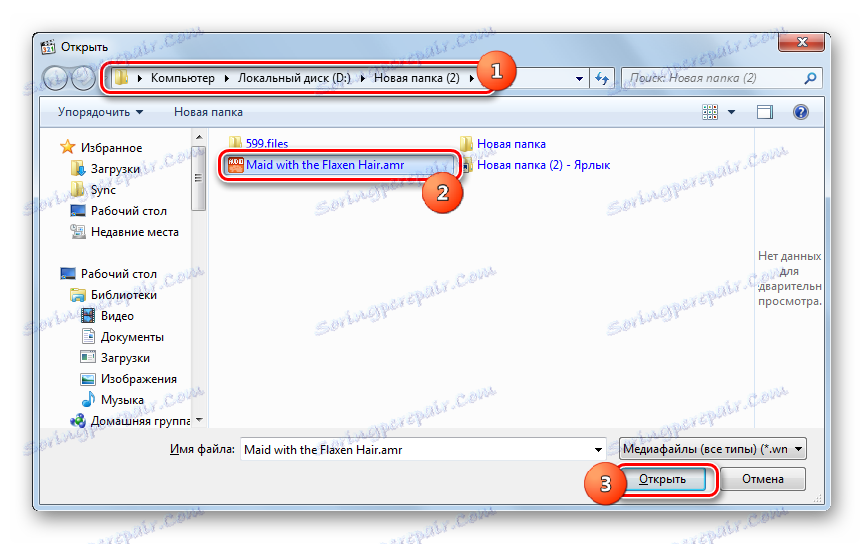

Istnieje jeszcze jedna opcja do uruchomienia w tym samym programie.
- Kliknij "Plik", a następnie "Otwórz plik ..." . Możesz również wpisać Ctrl + O.
- Otworzy się małe okno "Open" . Aby dodać obiekt, kliknij "Wybierz ..." po prawej stronie pola "Otwórz" .
- Powłoka tego odkrycia, już nam znana z poprzedniego scenariusza, już działa. Akcje tutaj są absolutnie podobne: znajdź i wybierz żądany plik audio, a następnie kliknij "Otwórz" .
- Następnie powracasz do poprzedniego okna. Pole "Otwórz" wyświetla ścieżkę do wybranego obiektu. Aby rozpocząć odtwarzanie zawartości, kliknij "OK" .
- Rozpocznie się nagrywanie.
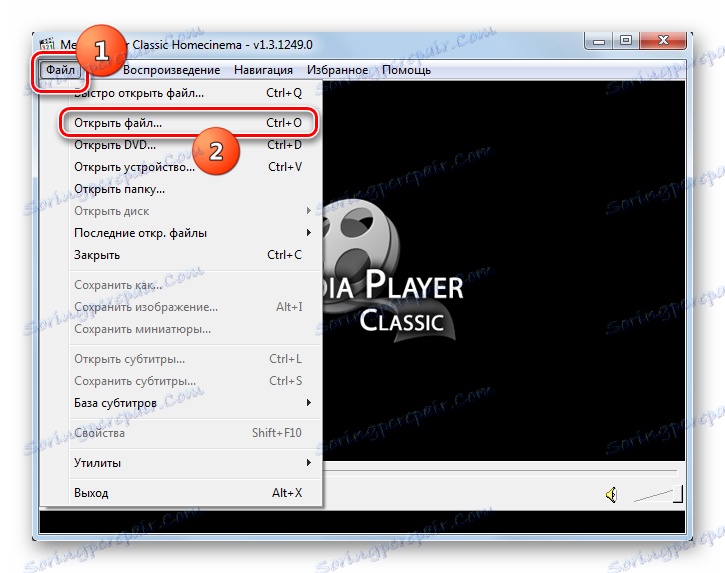

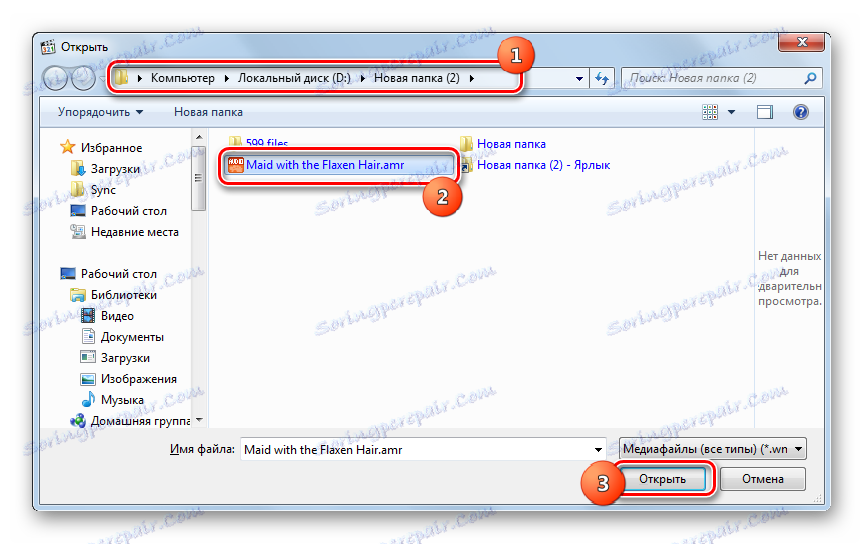
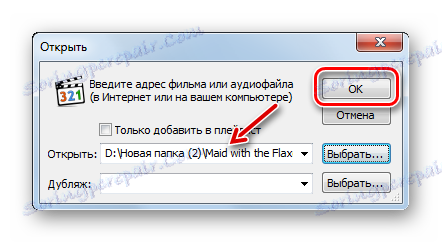
Inną możliwością uruchomienia AMR w Media Player Classic jest przeciągnięcie pliku audio z "Explorera" do powłoki odtwarzacza.
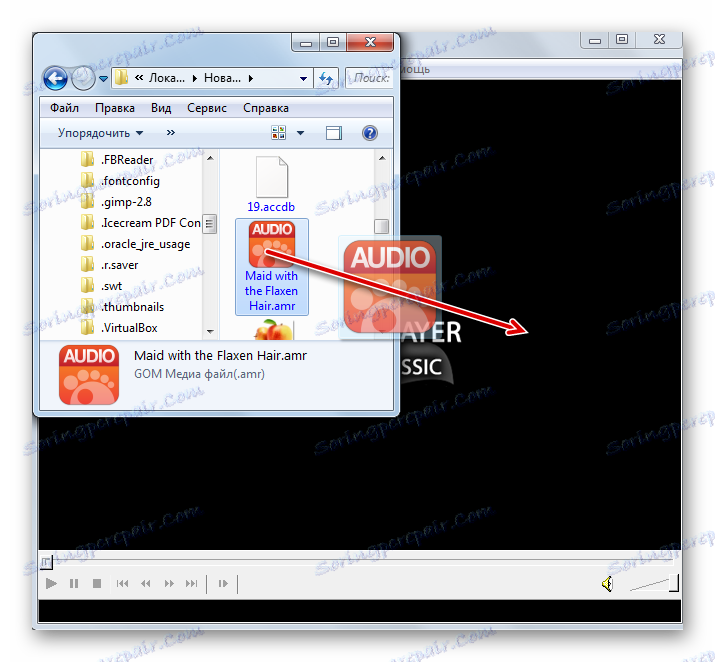
Metoda 3: VLC Media Player
Następny odtwarzacz multimedialny, przeznaczony również do odtwarzania plików audio AMR, jest nazywany VLC Media Player .
- Włącz odtwarzacz multimedialny VLAN. Kliknij Media i Otwórz plik . Włączenie Ctrl + O da taki sam wynik.
- Po uruchomieniu narzędzia wyboru znajdź folder lokalizacji AMR. Wybierz żądany plik audio i kliknij "Otwórz" .
- Rozpocznie się odtwarzanie.
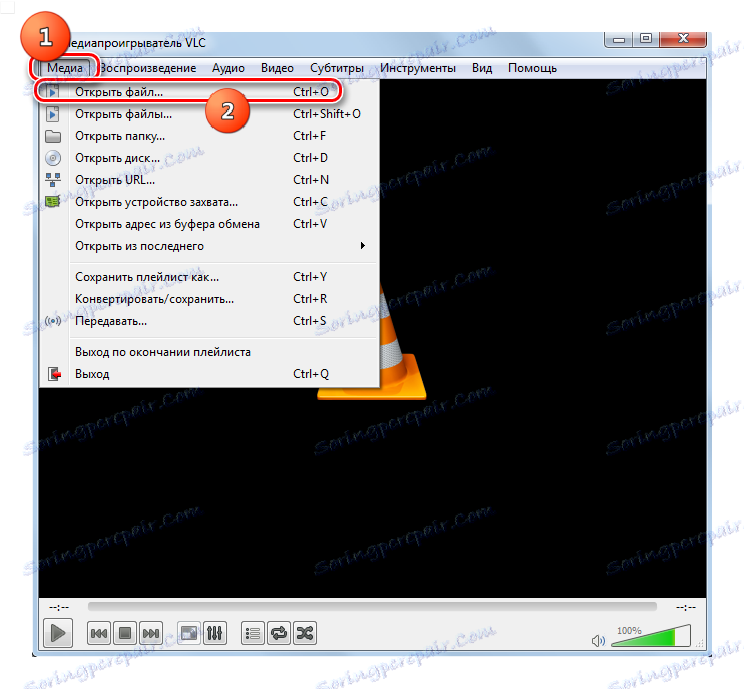
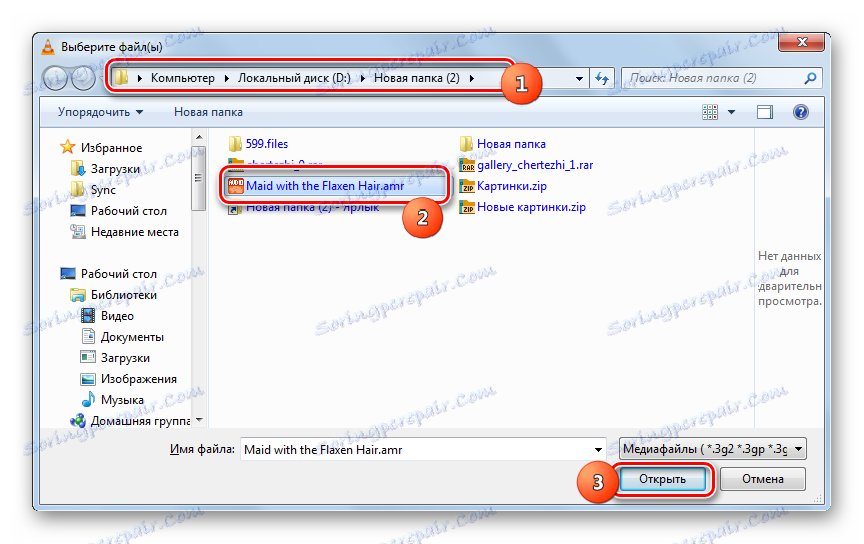
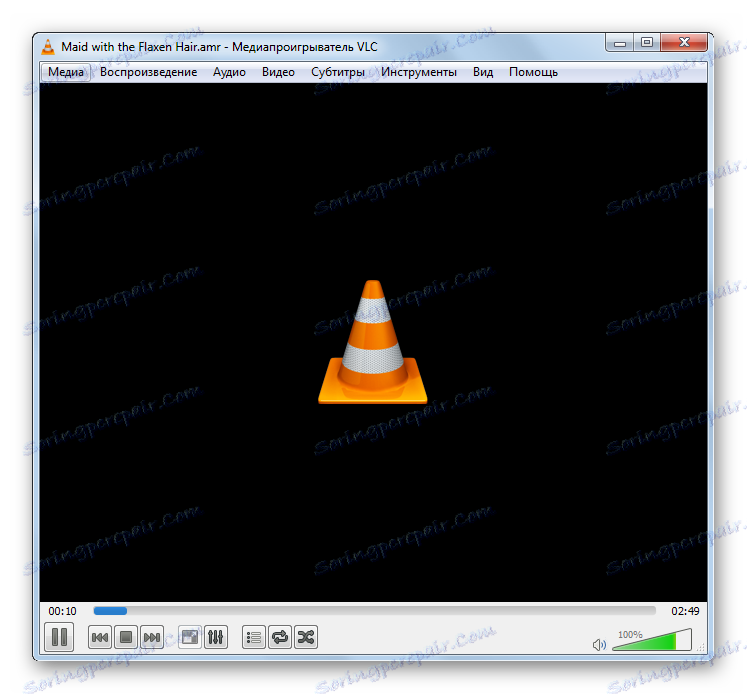
Jest jeszcze jedna metoda uruchamiania plików audio w formacie, który nas interesuje w odtwarzaczu multimedialnym VLC. Będzie to wygodne do sekwencyjnego odtwarzania kilku obiektów.
- Naciśnij "Media" . Wybierz "Otwórz pliki" lub użyj Shift + Ctrl + O.
- Powłoka "Źródło" została uruchomiona. Kliknij Dodaj, aby dodać obiekt, który można odtwarzać.
- Otworzy się okno wyboru. Znajdź katalog miejsc docelowych AMR. Po wybraniu pliku audio kliknij "Otwórz" . Przy okazji możesz w razie potrzeby wybrać kilka obiektów naraz.
- Po powrocie do poprzedniego okna pole "Wybierz pliki" wyświetla ścieżkę do wybranych lub wybranych obiektów. Jeśli chcesz dodać obiekty do listy odtwarzania z innego katalogu, ponownie kliknij "Dodaj ..." i wybierz żądany AMR. Po wyświetleniu adresu wszystkich niezbędnych elementów w oknie kliknij "Graj" .
- Wybrane pliki audio zostaną odtworzone po kolei.
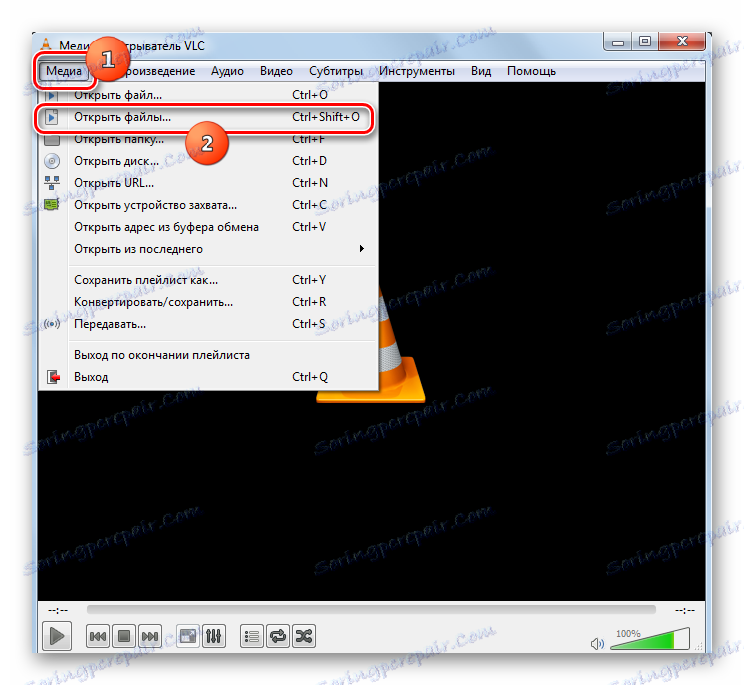
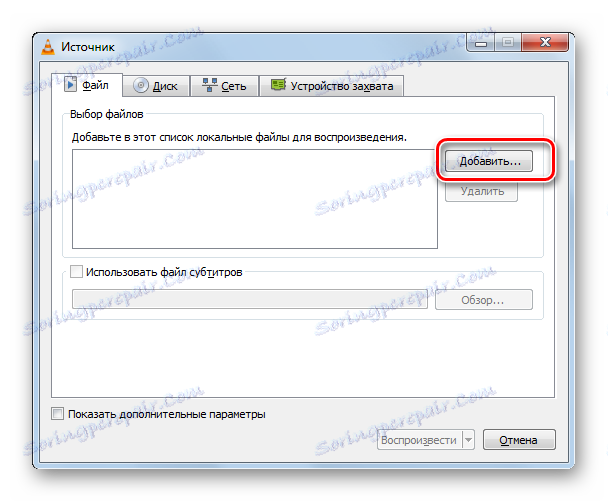
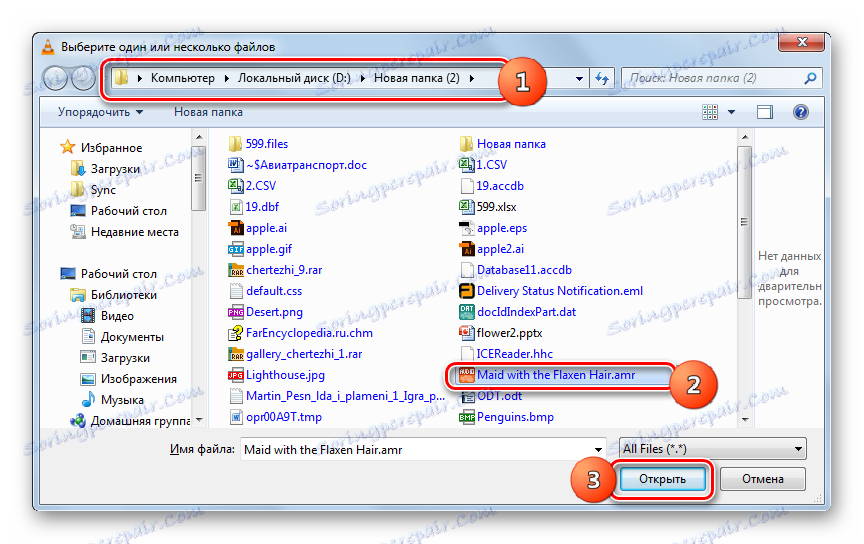
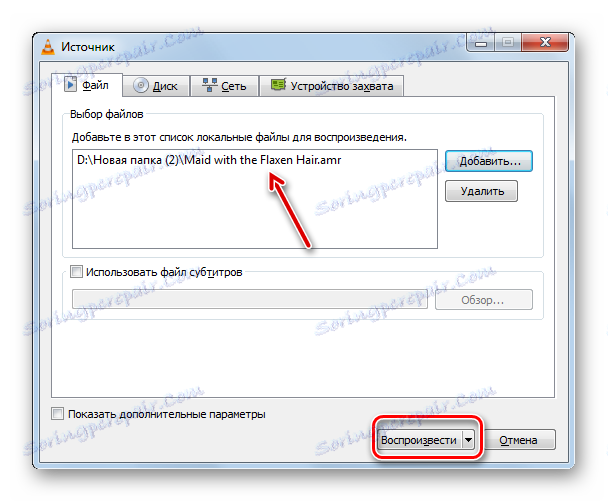
Metoda 4: KMPlayer
Następnym programem, który uruchomi obiekt AMR, jest odtwarzacz multimediów KMPlayer .
- Aktywuj MKF. Kliknij logo programu. Wśród pozycji menu wybierz "Otwórz plik (i) ..." . W razie potrzeby użyj Ctrl + O.
- Uruchomiono narzędzie do selekcji. Poszukaj folderu lokalizacji docelowego AMR, przejdź do niego i wybierz plik audio. Kliknij "Otwórz" .
- Rozpocznie się odtwarzanie obiektu dźwiękowego.
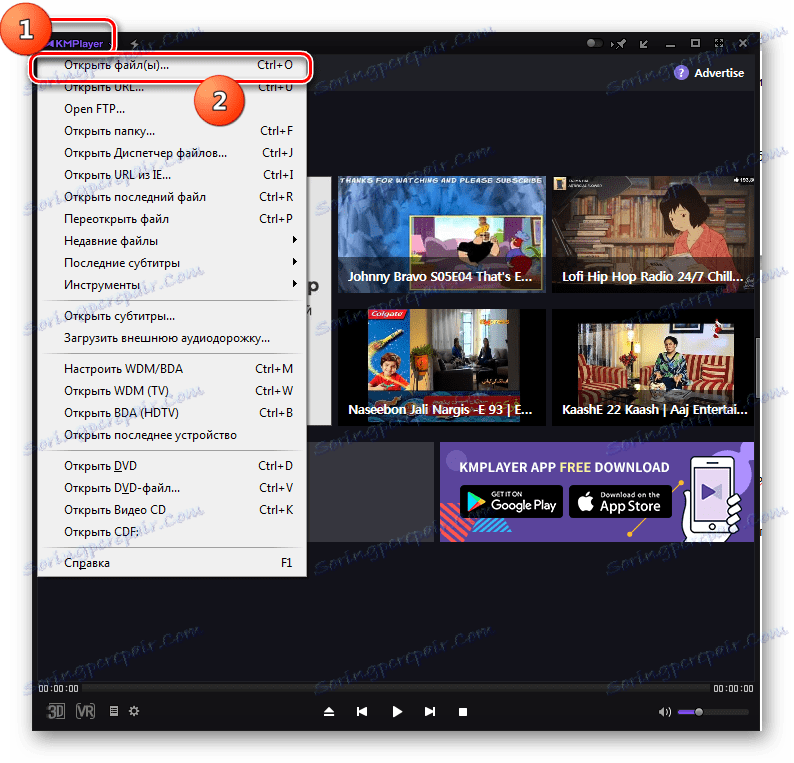
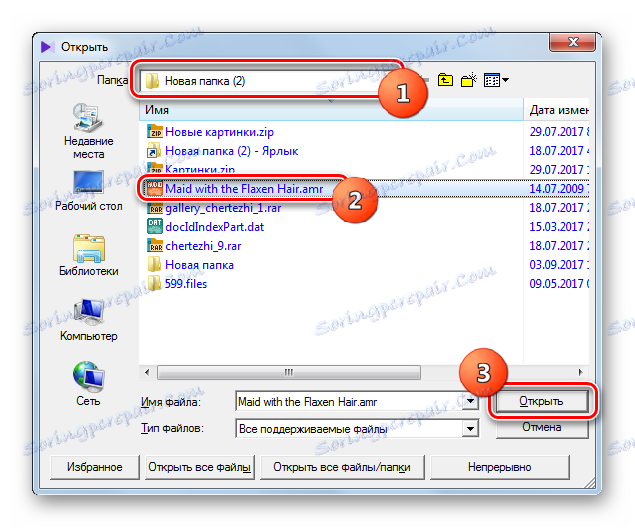
Możesz również otworzyć za pomocą wbudowanego "Menedżera plików" .
- Kliknij logo. Przejdź do "Otwórz menedżera plików ..." . Możesz wywołać nazwane narzędzie za pomocą Ctrl + J.
- W "Menedżerze plików" przejdź do miejsca, w którym znajduje się AMR, i kliknij na niego.
- Rozpocznie się odtwarzanie dźwięku.
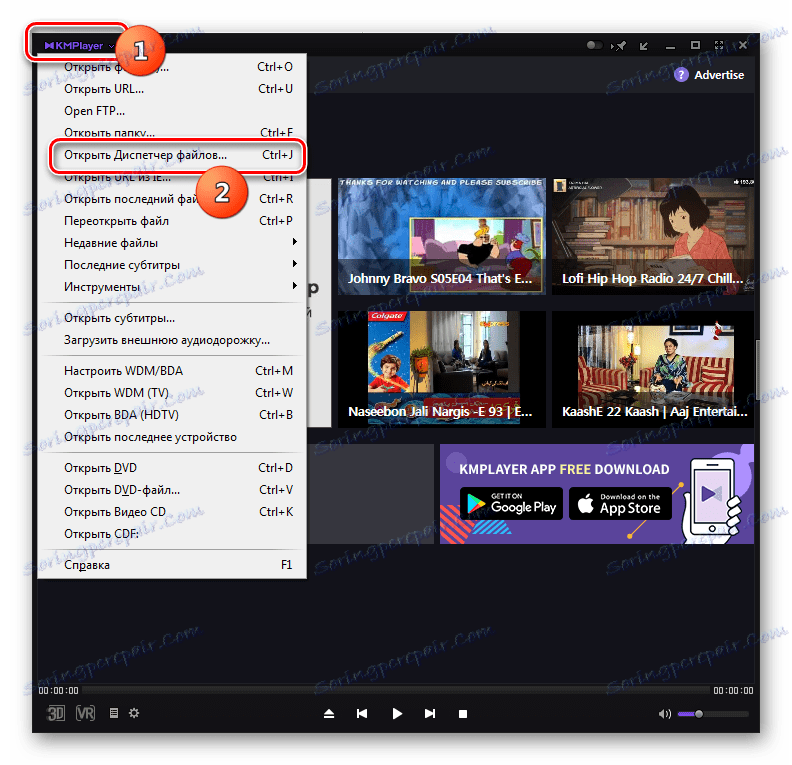
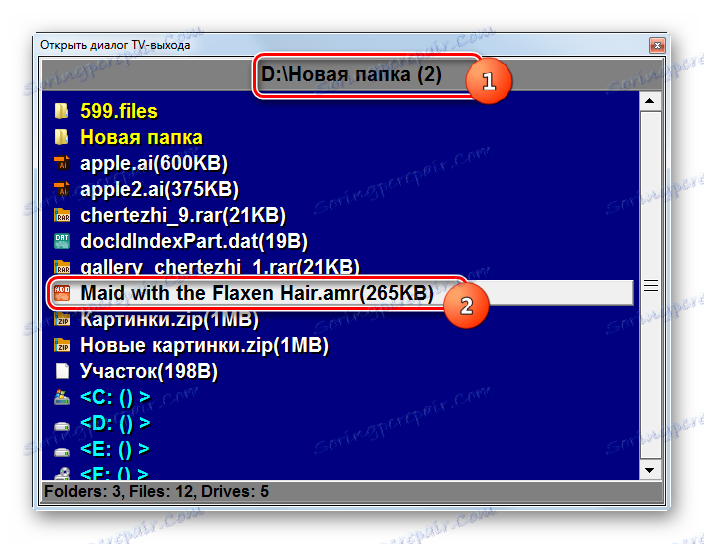
Ostatnia metoda odtwarzania w KMPlayer polega na przeciągnięciu pliku audio z "Explorera" do interfejsu odtwarzacza multimedialnego.
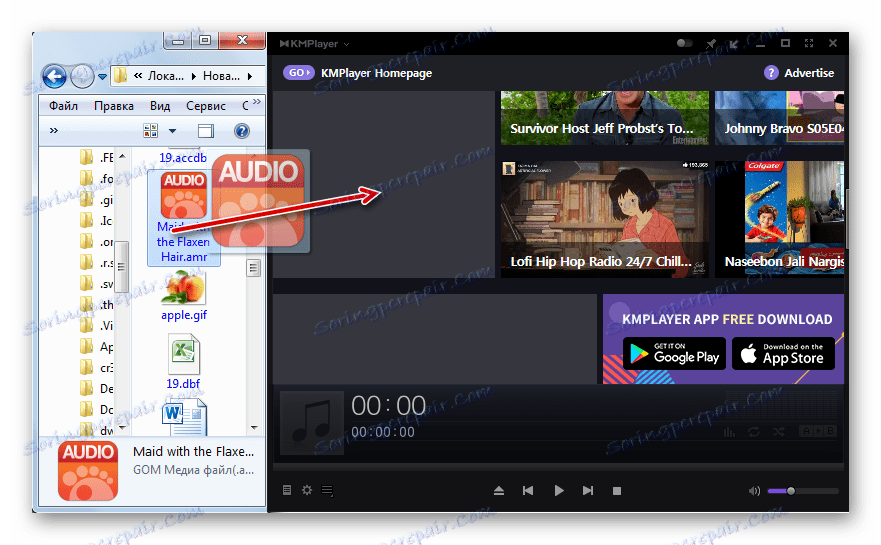
Należy zauważyć, że w przeciwieństwie do wyżej opisanych programów, KMPler nie zawsze poprawnie odtwarza pliki audio AMR. Sam dźwięk wydaje normalnie, ale po uruchomieniu interfejs audio programu czasami ulega awarii i zamienia się w czarny punkt, jak na poniższym obrazku. Po tym oczywiście nie można kontrolować gracza. Oczywiście, będziesz mógł słuchać melodii do końca, ale wtedy musisz ponownie uruchomić KMPlayer z siłą.

Metoda 5: GOM Player
Innym odtwarzaczem multimedialnym z możliwością słuchania AMR jest program GOM Player .
- Uruchom odtwarzacz GOM. Kliknij logo gracza. Wybierz "Otwórz plik (i) ..." .
![Przejdź do okna Otwórz pliki w odtwarzaczu GOM]()
Również po kliknięciu na logo możesz przeglądać pozycje "Otwórz" i "Pliki ..." . Ale pierwsza opcja wydaje się jeszcze wygodniejsza.
![Przejdź do otwartego okna pliku, korzystając z dodatkowego menu w odtwarzaczu GOM]()
Fani używający klawiszy skrótu mogą zastosować dwie opcje naraz: F2 lub Ctrl + O.
- Pojawi się pole wyboru. Tutaj należy znaleźć katalog do umieszczenia AMR i po jego oznaczeniu kliknąć "Otwórz" .
- Rozpocznie się odtwarzanie muzyki lub odtwarzanie głosu.
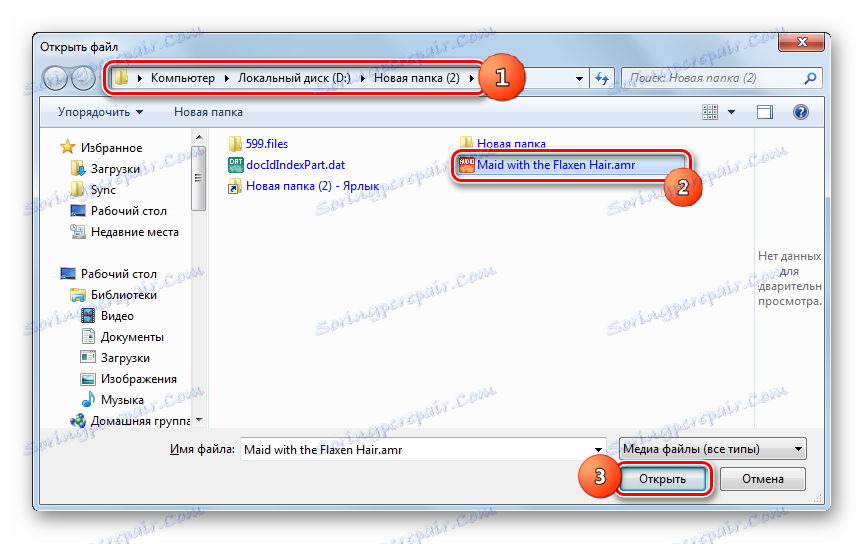
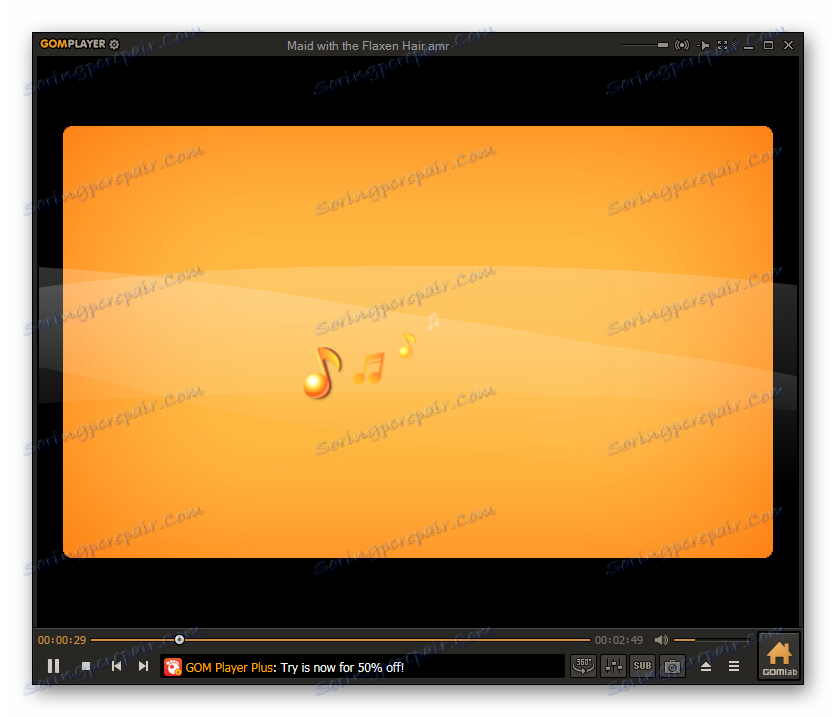
Otwieranie można wykonać za pomocą "Menedżera plików" .
- Kliknij logo, a następnie kliknij "Otwórz" i "Menedżer plików ..." lub aktywuj Ctrl + I.
- Rozpocznie się "Menedżer plików" . Przejdź do lokalizacji AMR i kliknij ten obiekt.
- Plik audio zostanie odtworzony.
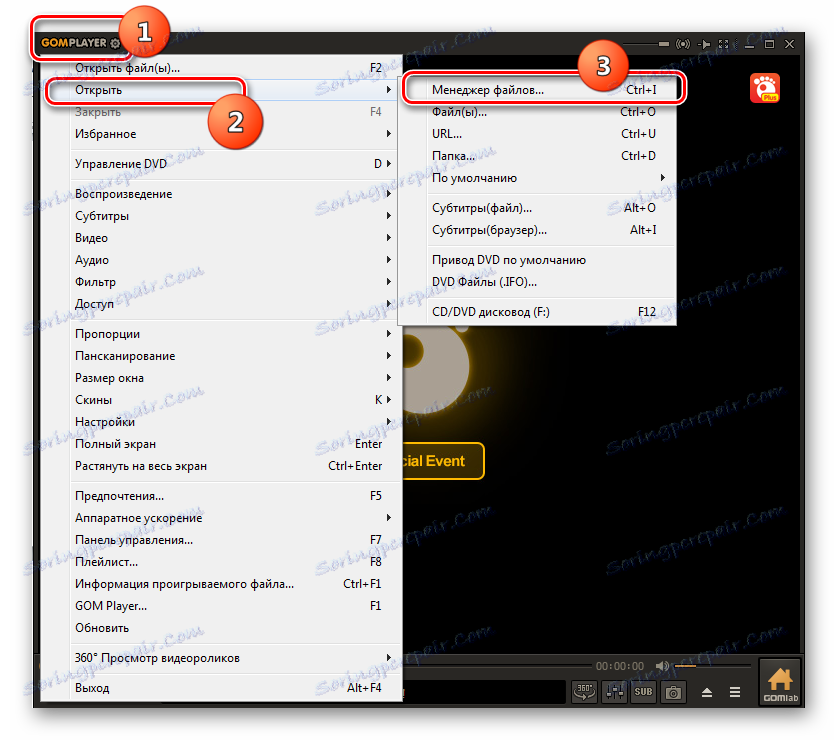
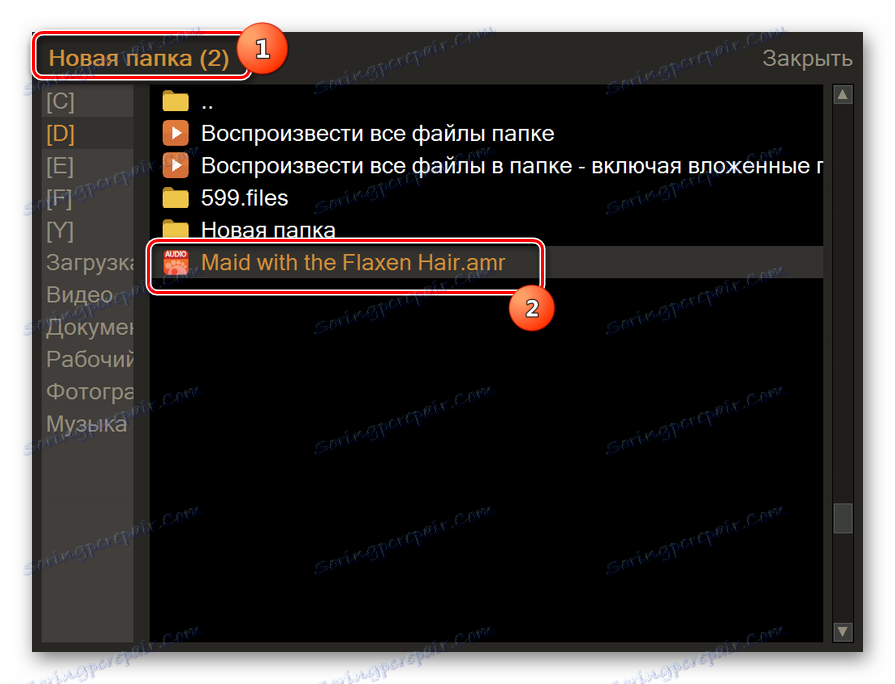
Możesz także rozpocząć uruchamianie, przeciągając AMR z "Explorera" do GOM Playera.
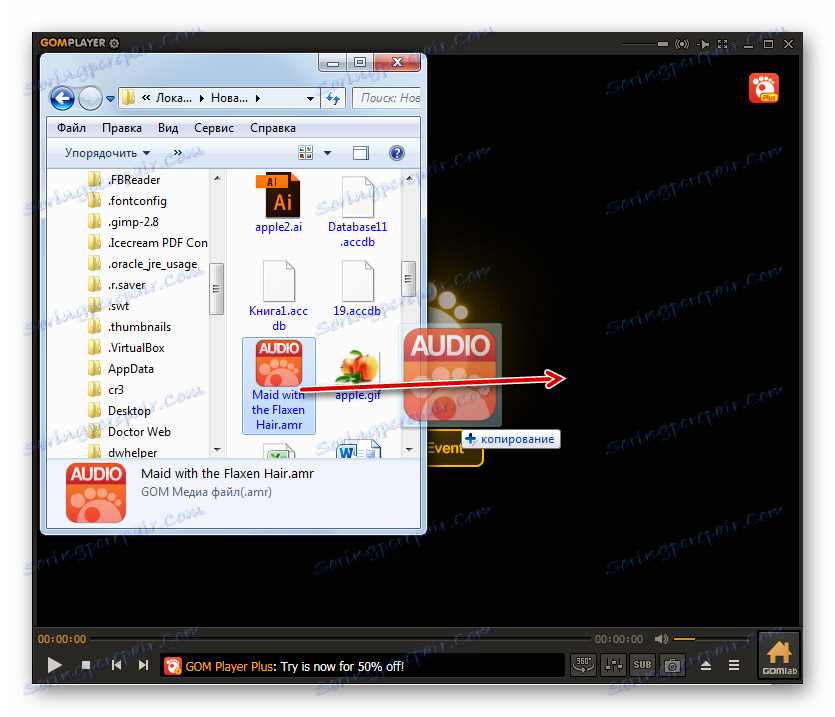
Metoda 6: Odtwarzacz AMR
Istnieje odtwarzacz o nazwie AMR Player, który został specjalnie zaprojektowany do odtwarzania i konwertowania plików audio AMR.
- Uruchom odtwarzacz AMR. Aby dodać obiekt, kliknij ikonę "Dodaj plik" .
![Przejdź do otwartego okna pliku za pomocą przycisku na pasku narzędzi w odtwarzaczu AMR]()
Możesz także zastosować menu, klikając "Plik" i "Dodaj plik AMR" .
- Otworzy się okno. Zlokalizuj katalog miejsc docelowych AMR. Po wybraniu tego obiektu kliknij "Otwórz" .
- Następnie nazwa pliku audio i ścieżka do niego są wyświetlane w głównym oknie programu. Zaznacz ten wpis i kliknij przycisk "Graj" .
- Dźwięk zacznie się odtwarzać.
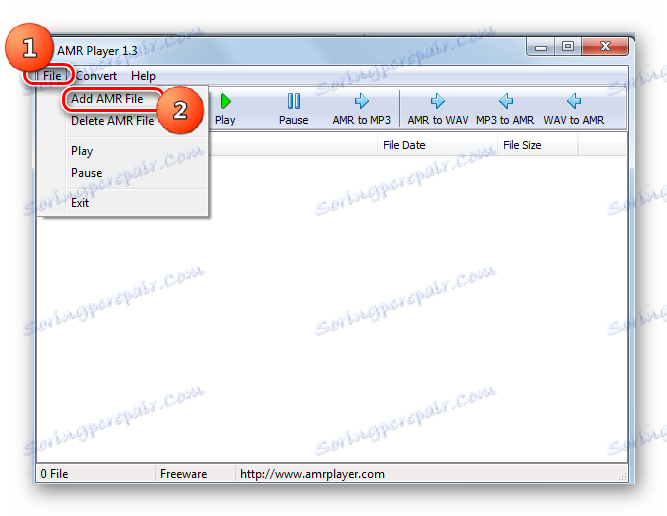
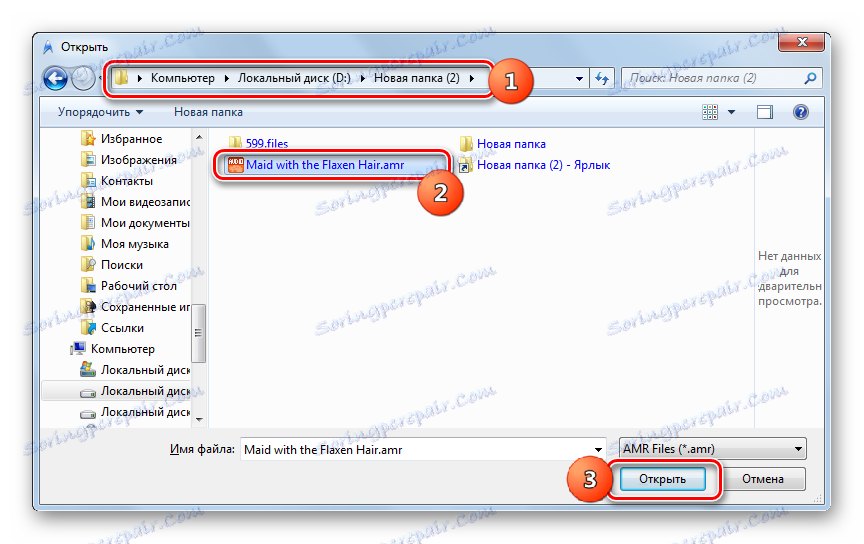
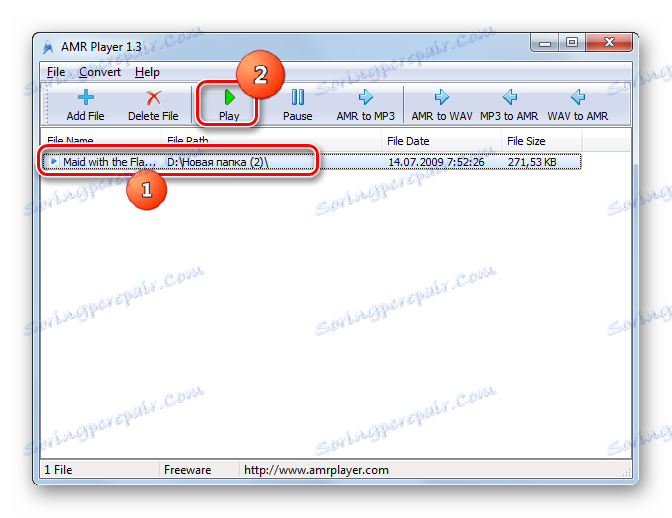
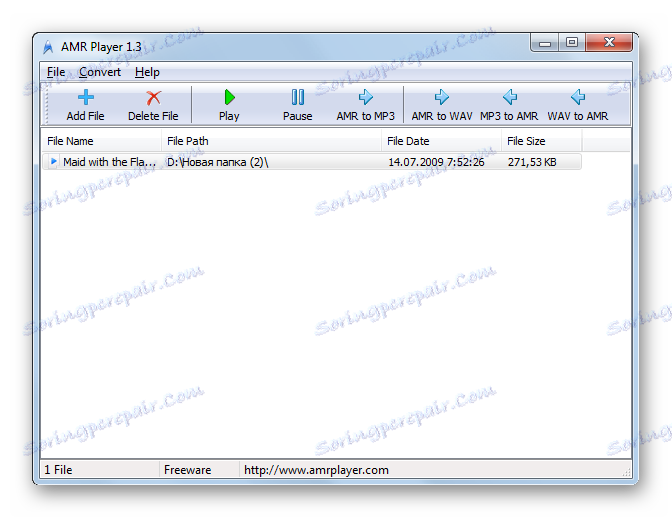
Główną wadą tej metody jest to, że odtwarzacz AMR ma tylko angielski interfejs. Ale prostota algorytmu działań w tym programie nadal zmniejsza ten niedobór do minimum.
Metoda 7: QuickTime
Inna aplikacja, z której można słuchać AMR, jest nazywana QuickTime .
- Uruchom szybki czas. Otworzy się mały panel. Kliknij "Plik" . Z listy wybierz "Otwórz plik ..." . Lub użyj Ctrl + O.
- Pojawi się okno otwierające. W zakresie typów formatów, należy zmienić wartość z "Filmy" , która jest ustawiona domyślnie, na "Pliki audio" lub "Wszystkie pliki" . Tylko w tym przypadku będziesz mógł zobaczyć obiekty z rozszerzeniem AMR. Następnie przejdź do miejsca, w którym znajduje się żądany obiekt, wybierz go i kliknij "Otwórz" .
- Następnie interfejs bezpośrednio do odtwarzacza rozpocznie się od nazwy obiektu, którego chcesz posłuchać. Aby rozpocząć nagrywanie, kliknij standardowy przycisk odtwarzania. Znajduje się dokładnie w centrum.
- Dźwięk zacznie się odtwarzać.
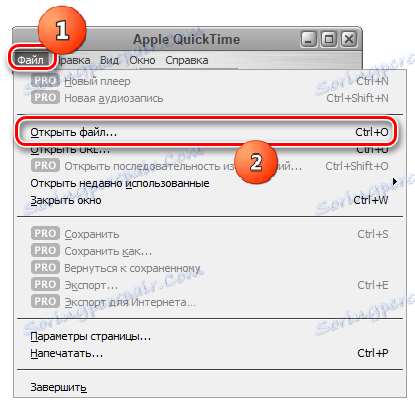
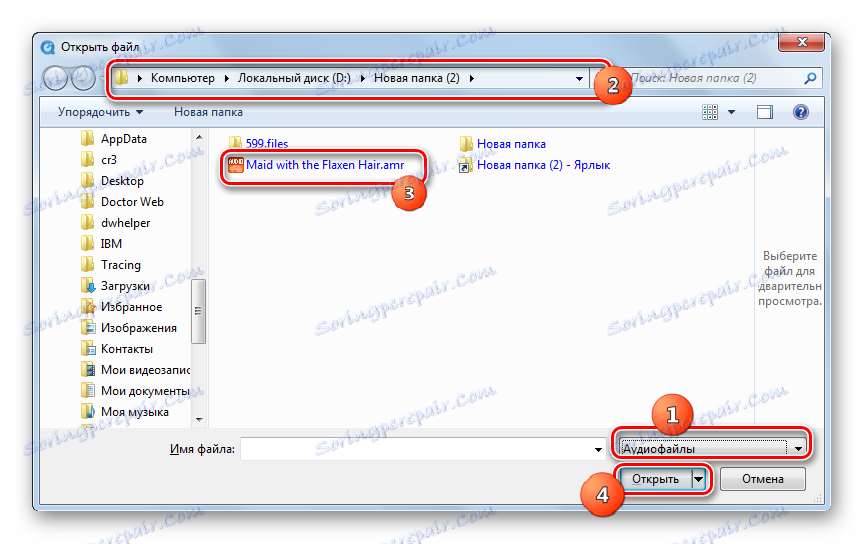


Metoda 8: Universal Viewer
AMR mogą być odtwarzane nie tylko przez odtwarzacze multimedialne, ale także przez niektórych uniwersalnych widzów, do których należą Universal Viewer .
- Otwórz Universal Viewer. Kliknij ikonę w obrazie katalogu.
![Przejdź do otwartego okna pliku, używając przycisku na pasku narzędzi w przeglądarce Universal Viewer]()
Możesz korzystać z nawigacji na elementach "Plik" i "Otwórz ..." lub zastosować Ctrl + O.
- Otworzy się okno wyboru. Zlokalizuj folder lokalizacji AMR. Wprowadź go i wybierz ten obiekt. Kliknij "Otwórz" .
- Rozpocznie się odtwarzanie.
![Odtwarzanie pliku AMR w Universal Viewer]()
Możesz również uruchomić ten plik audio w tym programie, przeciągając go z "Eksploratora" do Universal Viewer.
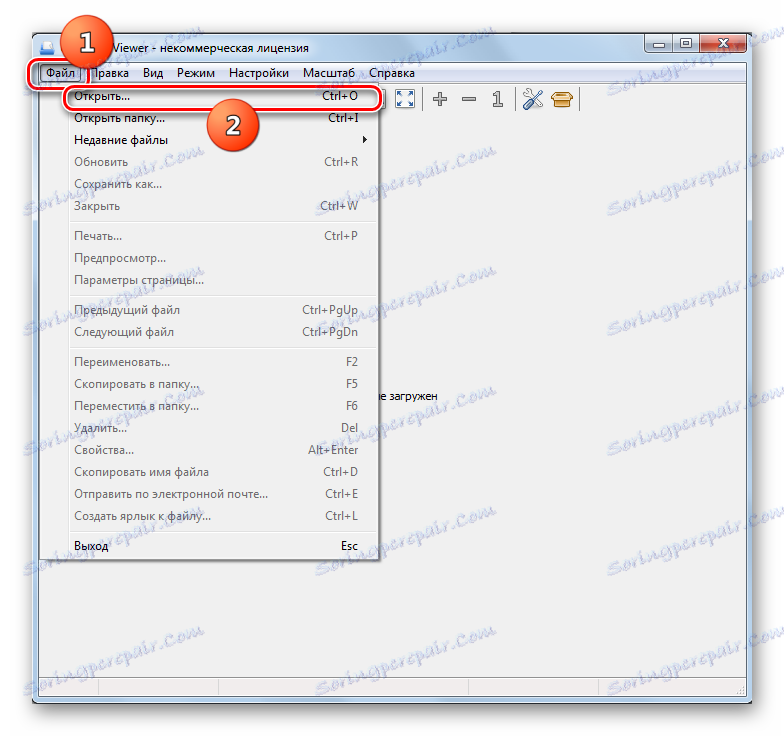
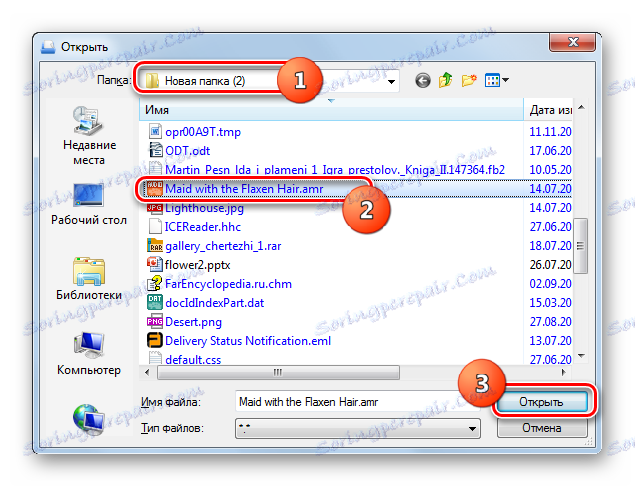
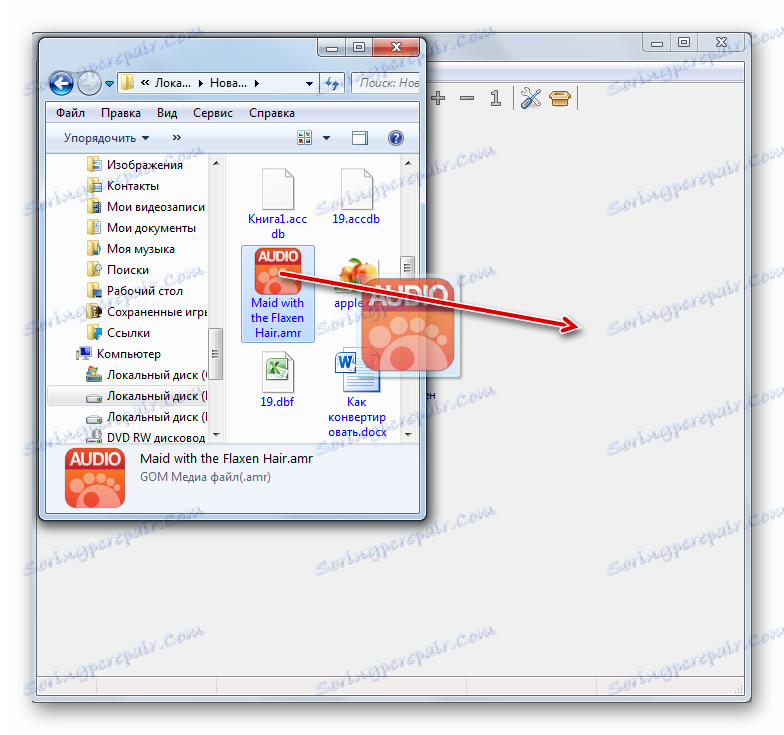
Jak widać, pliki audio AMR mogą odtwarzać bardzo dużą listę odtwarzaczy multimedialnych, a nawet niektórych widzów. Tak więc, jeśli chcesz posłuchać zawartości tego pliku, użytkownik ma bardzo szeroki wybór programów.